Androidのアプリは一度削除しても復活できる!【方法を公開します】
こんにちは、モガです。
今日はAndroidのよくある疑問にお答えします。
私もそこまで機械に詳しくないですが、
もう5年近くAndroidスマホを使い続けているので、
たいていのトラブルは経験した気がします(笑)
ショップへ持っていくと有償サポートの場合もあり、
できるなら自力で解決したいですよね。

また、Androidを上手く使っていく、
より便利に使っていく上での小ワザも習得しました。
このサイトを通してこれらの情報を、
困っている・探している人へ伝えたいと思っています。
さて、今回はAndroidのアプリに注目します。
[ad#kijiue]
Androidのアプリは一度削除しても復活できる
LINEやTwitterなどインストールしたアプリは、
当然ながら削除することができます。
数ヶ月使うと飽きてしまって使わなくなったアプリ。
いつまでもホーム画面に放置しておくのは
見にくいし嫌ですよね?
またアプリが存在するということは、
それだけデータ容量も使用しているということ。
新たなアプリをインストールする際、
あるいは動画や写真をダウンロードする際に、
「容量不足」でインストールやダウンロードができなくなることがあります。
そこで定期的に使わないアプリを削除することで、
こうした事態を未然に防ぐことができます。
![]()
アプリを削除する方法は簡単。
対象となるアプリを長押しして、
ごみ箱のマークの所に移動させるだけです。
削除すればホーム画面からは消えますし、
すっきりして見やすくなっています。
ただし今回お伝えするのはアプリの「復活方法」
一度削除したアプリを再び使いたくなった時に、
どうすれば以前のアプリを復活させることができるのか。
これから具体的な方法をお伝えします。
[ad#kijinaka]
削除したアプリを復活する方法
まず1つ目の方法は、
同じアプリを再度インストールすることです。
この方法が一番原始的ですが、
一番わかりやすいとも思います。
一度削除してしまったアプリでも、
何度でもインストールすることができます。
最初にインストールした時と同様の手順で、
Playストアからアプリを検索しインストールしてください。

そしてもう1つの方法は、
「削除したアプリを確認しながらインストールする方法」です。
Playストアを開いて、
左上の三本線のマーク(メニューボタン)を押し、
続けて「マイアプリ」を押してください。
「ライブラリ」をタップすると、
今まで一度でもインストールしたことのあるアプリが表示されます。
ここから、非表示になったアプリをインストールしてください。
この方法を使えば、
Playストアでいちいち検索する手間が省けます。
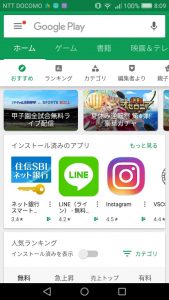
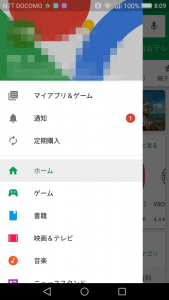
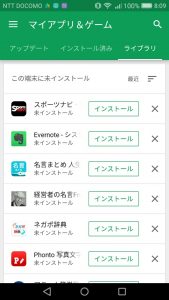
ちなみに以前の記事では、
Androidに始めからインストールされてるアプリについて、
非表示にする方法と再表示する方法を紹介しました。
初期設定でインストールされているアプリについて、
削除できず困っている人も多いです。
こちらの記事も合わせて読んでみてください。
⇒【Androidでアイコンを隠す!】誰からもバレない非表示設定の方法
アプリのうっかり削除を防ぐ方法

ここまでアプリを復活させる方法について解説しましたが、
ついうっかりアプリを削除してしまう傾向のある人の場合は、
そもそも「うっかり削除を防ぐ方法」も知っておくと便利です。
うっかり削除を防ぐ上でオススメなのは、
Nova Lancherというアプリです。
このアプリにはホーム画面をロックする設定がついており、
これを有効にするとホーム画面でのアプリの長押しが制限されます。
Nova Lancherのアプリインストール後に、
「ホーム画面」→「高度な設定」→「ホーム画面のロック」と進んでいただければ設定できます。

また今回の記事ではアプリの「削除」という言葉を使いましたが、
より正確に言えばアプリを「アンインストール」しただけのこと。
LINE等のSNSアプリをアンインストールしても、
SNS上での自分のアカウントが失われたわけではありません。
そのため再度インストールした時には、
以前までのデータは消失することなく残っています。
※機種の不具合等、不足の事態があった場合は除く
うっかり削除しても復活できるので、
あわてずに対応していただけたらと思います。
[ad#kijisita]
[ad#kanrenkiji]


